早期,很多商家都会提供免费主机给站长使用,但免费主机存在各种不稳定与功能的限制,越来越多的站长都转向了付费主机。而免费主机提供商们则由于盈利模式等原因,都相继关闭免费主机服务。随着互联网大数据时代的变迁,更多的大商家都会提供基于用户本身的数据应用中心存储,这类的存储也算是当初免费主机的升级和演变。
今天要分享的是海外知名资源共享存储平台SourceForge提供的针对开发者无限免费空间,我们可以无限建立站点、使用不限制大小的数据库以及绑定一级域名和二级域名。那就让我们一起看看是如何申请的。
第一、SourceForge官方网站(http://sourceforge.net/)
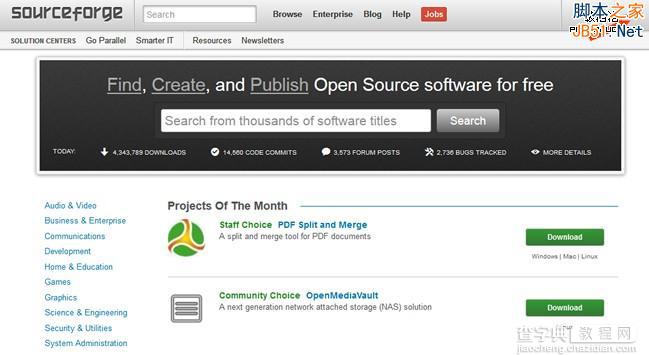
点击右上角的JOIN准备注册账户。
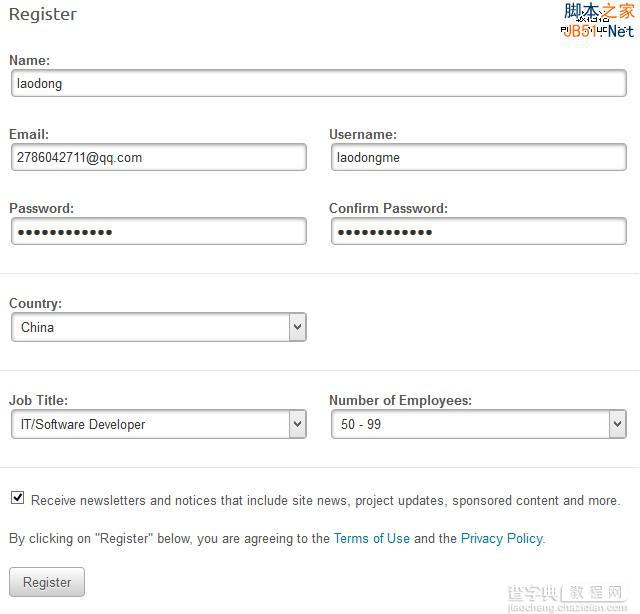
根据上图界面的表格,我们输入个人信息。都用拼音填写就可以,尽量真实一些。最后点击REGISTER注册,注册之后我们收到一封邮件激活的EMAIL,点击连接激活就可以登录账户。
第三、创建项目/站点
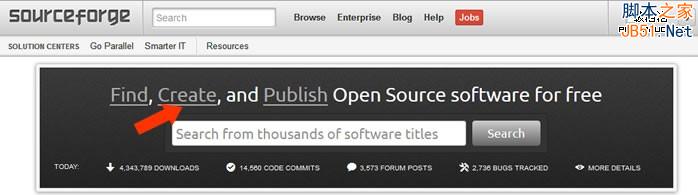
登录SourceForge首页,我们可以看到CREATE连接就是用来创建项目的,我们创建项目。

创建完毕之后我们可以登录到项目中,看到项目的站点设置。
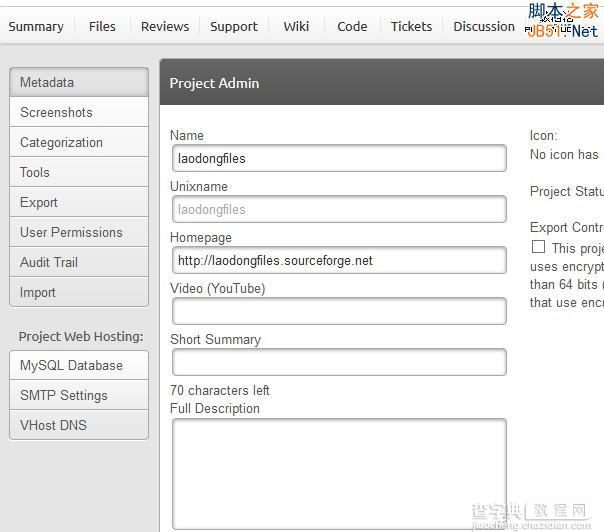
我们主要需要注意到左侧的VHost DNS和MySQL Database两个连接,分别用来创建添加站点域名的,以及数据库信息的。
第四、SourceForge创建站点以及设置数据库密码
A – 点击左侧的VHOST DNS就是创建站点添加域名,可以是二级域名或者一级域名
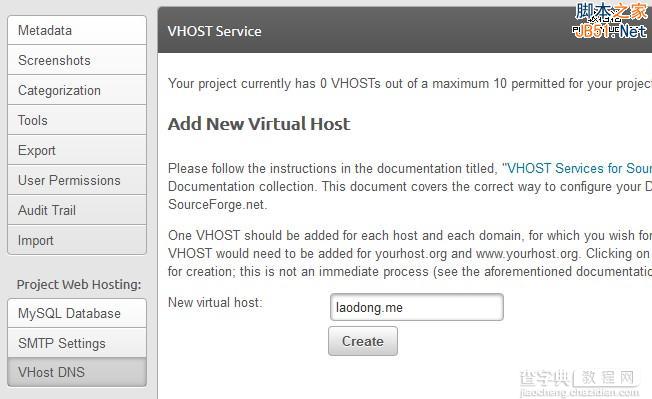
B – 数据库信息以及密码设置
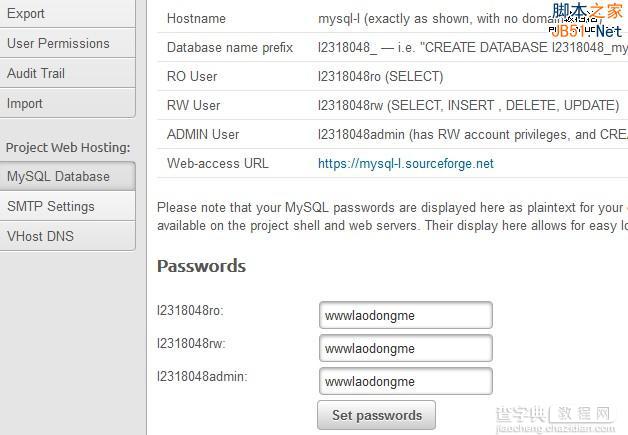
其中,ADMIN User 、Web-access URL分别是数据库登录用户名和网址,下面设置的密码是我们数据库的密码。登录MYSQL之后可以创建不限数量的数据库。
第五、登录FTP上传数据搭建网站
我们需要利用WINSCP的SFTP登录空间中。
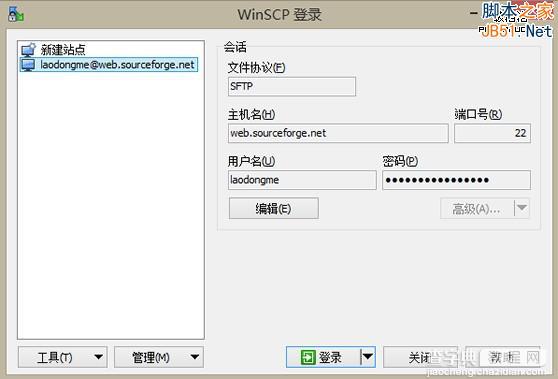
主机名:web.sourceforge.net;用户名和密码分别是我们SourceForge项目用户名和密码登录。
最后,我们可以SourceForge在创建基本所有的PHP+MYSQL程序,可以绑定自己的域名和使用自己的程序,比如DZ,WP等。


